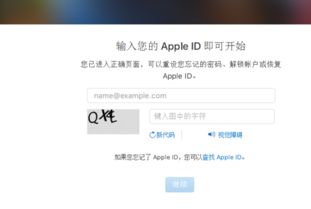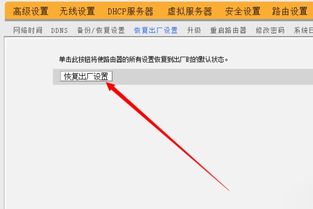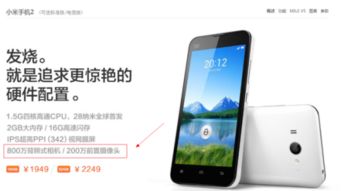《如何将360摄像机恢复出厂设置?》
当你遇到360摄像机需要恢复出厂设置的情况时,无论是因为忘记了密码、设备出现故障,还是想要将摄像机重置为初始状态以重新配置,掌握正确的恢复方法都至关重要。以下将详细介绍如何利用关键词“360摄像机”、“恢复出厂设置”、“app设置”、“reset键”等,来完成这一操作。
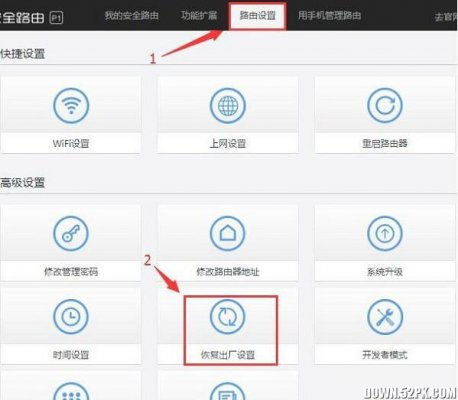
首先,确保你手头有360摄像机的物理设备以及与之相关联的智能手机。因为恢复出厂设置通常涉及到通过智能手机上的360摄像机app进行操作,以及可能需要在摄像机上进行物理按键的操作。

一、准备工作
在开始恢复过程之前,请确保以下几点:
1. 手机与摄像机的连接:确保你的智能手机已经下载了360摄像机app,并且摄像机已经成功添加到app中。
2. 网络连接:手机需要保持网络连接,以便能够访问360摄像机app的相关功能。
3. 摄像机电源:确保摄像机已经接通电源并处于正常工作状态。
二、通过app设置恢复出厂设置
1. 打开360摄像机app:在你的智能手机上,找到并打开360摄像机app。如果尚未下载或安装,请先从应用商店下载并安装。
2. 登录账号:如果你之前已经注册并登录了360账号,请直接登录。如果没有账号,可能需要先注册一个。
3. 进入设备管理界面:在app主界面,找到并点击与你要恢复出厂设置的摄像机相对应的图标,进入设备管理界面。
4. 查找设置选项:在设备管理界面中,仔细查找并点击“设置”或类似的选项。这个选项通常位于界面的右上角或底部菜单栏中。
5. 解绑摄像机:在设置选项中,找到并点击“解绑摄像机”或类似的选项。这一步是为了解除当前手机与摄像机的绑定关系,以便进行后续的恢复出厂设置操作。请注意,解绑后你可能需要重新添加摄像机到app中。
三、通过reset键恢复出厂设置
在完成了app端的解绑操作后,接下来需要通过摄像机上的物理reset键来完成恢复出厂设置的最后一步。
1. 找到reset键:在360摄像机的机身上,仔细查找一个标有“reset”或类似标识的小按钮。这个按钮通常位于摄像机的底部、侧面或背面,具体位置可能因不同型号而有所差异。
2. 长按reset键:使用细长的物体(如牙签、针等)轻轻按住reset键不放。通常需要长按几秒钟(具体时间可能因不同型号而异),直到摄像机的指示灯开始闪烁或发出特定的提示音为止。
3. 等待恢复完成:在长按reset键后,摄像机会自动进入恢复出厂设置的过程。这个过程可能需要几秒钟到几分钟不等,具体时间取决于摄像机的型号和当前状态。请耐心等待,直到摄像机的指示灯停止闪烁并恢复到初始状态。
四、重新配置摄像机
在完成恢复出厂设置后,你需要重新将摄像机添加到360摄像机app中,并进行相应的配置。
1. 重新添加摄像机:在360摄像机app的设备管理界面中,点击“添加设备”或类似的选项,按照app的提示重新将摄像机添加到app中。
2. 配置网络:在添加设备的过程中,你需要选择摄像机的网络连接方式(如Wi-Fi、有线等),并输入相应的网络密码以完成网络连接配置。
3. 设置设备名称和位置:为了方便管理和识别,你可以为摄像机设置一个易于识别的名称和位置信息。
4. 调整其他设置:根据需要,你可以调整摄像机的其他设置,如画面质量、移动侦测、云存储等。
五、注意事项
1. 数据备份:在恢复出厂设置之前,请确保已经备份了摄像机中的重要数据(如云录像、截图等)。因为恢复出厂设置会清除摄像机中的所有数据和配置信息。
2. 避免误操作:在进行恢复出厂设置操作时,请确保你已经仔细阅读了相关说明,并明确知道每一步的操作方法和注意事项。以避免因误操作而导致的不必要的麻烦。
3. 网络稳定性:在进行添加设备和配置网络等操作时,请确保你的智能手机和摄像机都处于稳定的网络环境中。以避免因网络不稳定而导致配置失败或设备无法正常工作的情况。
4. 售后服务:如果你在进行恢复出厂设置或其他操作过程中遇到任何问题或困难,请及时联系360摄像机的售后服务团队寻求帮助和支持。
通过以上步骤,你可以轻松地将360摄像机恢复到出厂设置状态,并重新进行配置和使用。无论是因为忘记了密码、设备出现故障还是其他原因需要重置摄像机,只要掌握了正确的方法,就能轻松解决问题并恢复摄像机的正常工作状态。
-
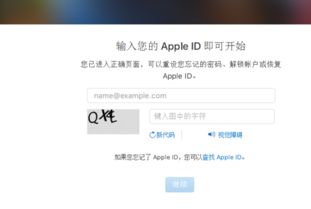 信得乐N81手机:如何查询恢复出厂设置密码?资讯攻略03-21
信得乐N81手机:如何查询恢复出厂设置密码?资讯攻略03-21 -
 如何将联想Linpus Lite恢复出厂设置?资讯攻略03-15
如何将联想Linpus Lite恢复出厂设置?资讯攻略03-15 -
 如何重置联想电脑BIOS到出厂设置资讯攻略01-26
如何重置联想电脑BIOS到出厂设置资讯攻略01-26 -
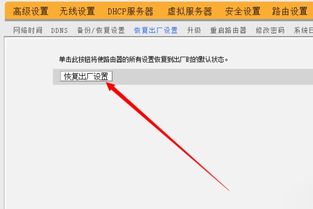 一键重置H3C路由器到出厂设置的简单步骤资讯攻略12-06
一键重置H3C路由器到出厂设置的简单步骤资讯攻略12-06 -
 华为手机一键关闭360清理大师后台数据教程资讯攻略12-03
华为手机一键关闭360清理大师后台数据教程资讯攻略12-03 -
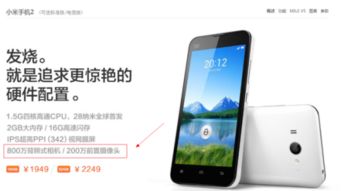 如何查询手机像素是多少?资讯攻略01-27
如何查询手机像素是多少?资讯攻略01-27